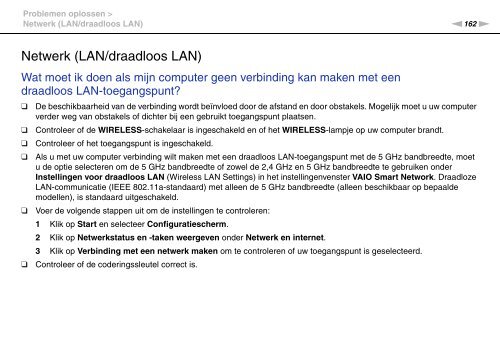Sony VPCS11C5E - VPCS11C5E Istruzioni per l'uso Olandese
Sony VPCS11C5E - VPCS11C5E Istruzioni per l'uso Olandese
Sony VPCS11C5E - VPCS11C5E Istruzioni per l'uso Olandese
Create successful ePaper yourself
Turn your PDF publications into a flip-book with our unique Google optimized e-Paper software.
Problemen oplossen ><br />
Netwerk (LAN/draadloos LAN)<br />
n162<br />
N<br />
Netwerk (LAN/draadloos LAN)<br />
Wat moet ik doen als mijn computer geen verbinding kan maken met een<br />
draadloos LAN-toegangspunt?<br />
❑<br />
❑<br />
❑<br />
❑<br />
❑<br />
❑<br />
De beschikbaarheid van de verbinding wordt beïnvloed door de afstand en door obstakels. Mogelijk moet u uw computer<br />
verder weg van obstakels of dichter bij een gebruikt toegangspunt plaatsen.<br />
Controleer of de WIRELESS-schakelaar is ingeschakeld en of het WIRELESS-lampje op uw computer brandt.<br />
Controleer of het toegangspunt is ingeschakeld.<br />
Als u met uw computer verbinding wilt maken met een draadloos LAN-toegangspunt met de 5 GHz bandbreedte, moet<br />
u de optie selecteren om de 5 GHz bandbreedte of zowel de 2,4 GHz en 5 GHz bandbreedte te gebruiken onder<br />
Instellingen voor draadloos LAN (Wireless LAN Settings) in het instellingenvenster VAIO Smart Network. Draadloze<br />
LAN-communicatie (IEEE 802.11a-standaard) met alleen de 5 GHz bandbreedte (alleen beschikbaar op bepaalde<br />
modellen), is standaard uitgeschakeld.<br />
Voer de volgende stappen uit om de instellingen te controleren:<br />
1 Klik op Start en selecteer Configuratiescherm.<br />
2 Klik op Netwerkstatus en -taken weergeven onder Netwerk en internet.<br />
3 Klik op Verbinding met een netwerk maken om te controleren of uw toegangspunt is geselecteerd.<br />
Controleer of de coderingssleutel correct is.